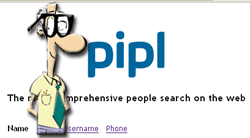加密后,您将需要重新打开该应用程序并输入密码来解锁该文件夹,以便您可以再次读取它。让我们检查一下它的工作原理。
首先,您需要下载免费软件以加密文件夹,您可以从此处[不再可用]进行操作。安装程序大小为854KB,使用时几乎不占用内存。
您将需要解压缩压缩文件夹中的三个文件。然后,您将运行 PenyuLockerInstaller.exe 。这将带您进入如下所示的安装程序屏幕:
单击开始安装按钮,Penyulocker将开始安装。安装后,您现在可以从开始菜单中打开该应用程序。启动应用程序时,您会看到一个简单的界面,该界面可让您随意锁定或解锁文件夹。
只需导航至要锁定的文件夹,然后单击大的 lock 底部的按钮。我深入研究了C:\驱动器,并选择了一个文件夹,如下所示:
然后单击 lock 按钮后,系统提示我输入密码,如下所示:
输入您将记住的密码。密码越难破解,加密效果就越好–但是,如果您忘记了密码,就会被搞砸了!
这是我决定加密的文件夹:
所以现在让我们来看看完成了。通过浏览到我的C:\驱动器,我可以看到Flash文件夹已变成回收站,并且无法打开我的文件。
您将看到实际回收中的文件名。斌,就是这样。继续尝试打开文件夹。您会看到列出的文件就像在回收站中一样–清空它们,对其进行还原或对它们执行任何操作都不会影响您的文件。
因此,当我尝试打开该文件夹时,这就是我的意思。参见:
我清空了回收站,然后文件夹为空。现在,我将尝试通过返回应用程序并双击文件夹来恢复对文件夹的访问,如下所示:
然后单击 Unlock 并输入密码:
有时,应用程序返回并提示您双击该文件夹,但该文件夹已被解锁。通过从Windows导航到该文件夹,我们将看到它已恢复正常,并且所有文件都可以再次访问。您可以同时锁定多个文件夹,而不管其内容如何。
标签: